El tema Shamrock GTK es un tema oscuro adaptado de un popular tema de KDE Plasma 5. Utiliza varios tonos de negro y el color verde. Si tu color favorito es el verde, y estás buscando un excelente tema oscuro para GTK, mira Shamrock.
En esta guía, repasaremos cómo conseguir el Shamrock GTK e instalarlo en tu PC con Linux. Para iniciar la instalación, asegúrate de que estás usando Gnome Shell, Budgie, Cinnamon, u otro entorno de escritorio Linux basado en GTK.
Descargando Shamrock GTK

El tema de Shamrok GTK está disponible para su descarga en Gnome-look.org. Para descargar este tema de GTK a su ordenador, haga clic en este enlace aquí. Una vez en la página Gnome-look.org, seleccione la pestaña «Archivos», para ver los archivos disponibles para su descarga.
Una vez en la página de «Archivos», busca «Trébol.zip». Este archivo son los archivos temáticos de Shamrock GTK. Para descargarlo, haz clic en el botón azul de descarga en la columna «DL». Después de hacer clic en el botón de la columna «DL», aparecerá una ventana emergente. Haz clic en el botón «Descargar» para obtener el último archivo de temas de Shamrock GTK en tu PC con Linux.
Otro lugar donde puedes conseguir el tema de Shamrok GTK en tu sistema es a través de GitHub. Sin embargo, la versión del tema en GitHub no es la mejor manera de descargarlo, ya que tendrás que interactuar con la herramienta de terminal de Git. Para más información sobre el lanzamiento de Shamrock en GitHub, haga clic aquí.
Extracción del Trébol GTK
El tema de Shamrok GTK, tal y como se distribuye en Gnome-look.org, es un archivo Zip. Los archivos Zip están soportados en Linux, pero la forma más fácil de extraerlos es con el programa Unzip. Es una utilidad de línea de comandos que puede usarse para descomprimir rápidamente los archivos Zip.
En muchos sistemas operativos de Linux, la herramienta Unzip no está instalada por defecto. Así que, antes de que podamos repasar cómo extraer el archivo Shamrock GTK ZIP, debemos demostrar cómo instalar la herramienta Unzip. Abrir una ventana de terminal pulsando Ctrl + Alt + T o Ctrl + Shift + T en el teclado.
Una vez abierta la ventana de la terminal, siga las instrucciones de instalación de la línea de comandos que corresponden al sistema operativo Linux que utiliza actualmente para configurar Unzip.
Ubuntu
sudo apt install unzip
Debian
sudo apt-get install unzip
Archivos de Linux
sudo pacman -S unzip
Fedora
sudo dnf install unzip
OpenSUSE
sudo zypper install unzip
Con la aplicación Unzip configurada en su PC Linux, el proceso de extracción puede comenzar. Primero, usa el CD para moverse al directorio de «Descargas», ya que es ahí donde el archivo Shamrock.zip es guardado por su navegador.
cd ~/Downloads
Cuando la ventana de la terminal se coloca dentro del directorio de «Descargas», utilice el unzip para descomprimir el archivo Shamrock.zip.
unzip Shamrock.zip
Una vez que la herramienta Unzip termine de descomprimir el archivo Shamrock.zip, aparecerá un nuevo directorio en la carpeta «Descargas». Este directorio es «Shamrock» y contiene todos los archivos del tema Shamrock.
Instalar Shamrock GTK
Aquellos que buscan que el tema de Shamrock GTK funcione en Linux pueden hacerlo de múltiples maneras. La primera forma en que se puede configurar el tema Shamrock GTK en Linux es en modo monousuario, un método de instalación que sólo funciona para el usuario que instala el tema. El segundo método de instalación es el modo para todo el sistema, que permite a todos los usuarios del sistema usar el tema, incluso si no fueron ellos los que lo instalaron.
En esta guía, te explicaremos cómo instalar el tema de Shamrock GTK de ambas maneras. Para iniciar la instalación, abre una ventana terminal. Para abrir una ventana de terminal, pulsa Ctrl + Alt + T o Ctrl + Shift + T en el teclado. Una vez abierta la ventana de la terminal, siga las instrucciones de instalación de la línea de comandos que correspondan al método de instalación que prefiera.
Instalación para un solo usuario
Para iniciar la instalación del tema Shamrock GTK en modo monousuario, debes crear una nueva carpeta con el nombre de «.themes». Esta carpeta contendrá todos los archivos del tema Shamrock GTK. Para crear la nueva carpeta, utilice lo siguiente mkdir en una ventana terminal.
mkdir -p ~/.themes
Después de crear la nueva carpeta, utilice el CD para moverse al directorio de «Descargas» donde están los archivos extraídos del tema de Shamrock GTK.
cd ~/Downloads
Desde aquí, puedes instalar el tema Shamrock GTK en la carpeta .themes usando lo siguiente mv …comando.
mv Shamrock/ ~/.themes
Instalación en todo el sistema
Para iniciar la instalación en todo el sistema del tema Shamrock GTK, utilice el CD para moverse al directorio de «Descargas» donde están los archivos del tema.
cd ~/Downloads
Una vez dentro del directorio de «Descargas», eleva la sesión terminal a raíz usando el sudo -s …comando.
sudo -s
Finalmente, instale el tema Shamrock GTK en su PC Linux en modo de todo el sistema introduciendo lo siguiente mv …comando.
mv Shamrock/ /usr/share/themes/
Activando el Shamrock GTK

Acaba de instalar el tema Shamrock GTK en su PC con Linux, pero el proceso de instalación aún no ha terminado. Todavía tiene que activar el tema en su entorno de escritorio Linux. Para ello, abra la aplicación «Configuración» y vaya a «Apariencia» o «Temas». Luego, cambie el tema por defecto a «Shamrock» para disfrutar del nuevo tema. O bien, siga uno de los siguientes tutoriales para aprender a personalizar su escritorio Linux.









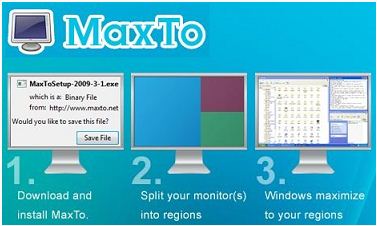




Danos tu opinión